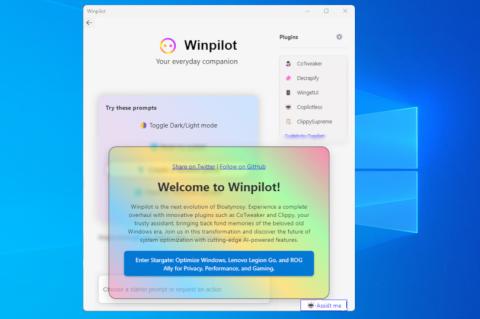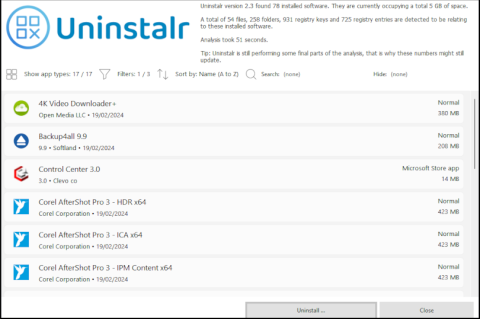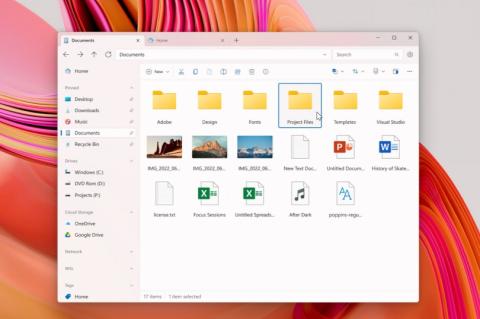Lesezeit
weniger als1 Minute
"NET USE"-Befehl unter Windows
Was unter Linux der mount-Befehl macht, geht unter Windows mit „net use“. Wenn Sie Laufwerke dynamisch einbinden wollen, ist dieser Befehl sehr nützlich. Hier gibt es ein paar Anwendungsmöglichkeiten.
Einer Netzwerkfreigabe den nächsten freien Laufwerksbuchstaben zuweisen:
net use * \\server\freigabe
Der Netzwerkfreigabe Laufwerk X zuweisen, dabei Benutzername und Passwort angeben. Der Parameter /persistent:yes|no gibt an, ob die Verbindung beim nächsten Anmelden wieder hergestellt werden soll.:
net use /persistent:no X: \\server\freigabe passwort /user:Domäne\Benutzername
Zum Löschen einer Verbindung:
net use X: /delete
Und auch Drucker können so eingebunden werden:
net use LPT1 file://192.168.1.252/LaserPrinter
Allerdings fügt dies den Drucker nicht zur Druckerliste in der Systemsteuerung hinzu. Auch werden keine Treiber installiert. Eleganter lässt sich das mit der PrintUI.dll lösen:
rundll32 printui.dll,PrintUIEntry /ia /K /c\\MyComputer /m "AGFA-AccuSet v52.3" /h "WindowsNT x86" /v 3
installiert zum Beispiel einen Druckertreiber aus einer INF-Datei auf MyComputer. Ein Aufruf von
rundll32.exe printui.dll,PrintUIEntry /?
gibt alle verfügbaren Optionen aus.
net use * \\server\freigabe
Der Netzwerkfreigabe Laufwerk X zuweisen, dabei Benutzername und Passwort angeben. Der Parameter /persistent:yes|no gibt an, ob die Verbindung beim nächsten Anmelden wieder hergestellt werden soll.:
net use /persistent:no X: \\server\freigabe passwort /user:Domäne\Benutzername
Zum Löschen einer Verbindung:
net use X: /delete
Und auch Drucker können so eingebunden werden:
net use LPT1 file://192.168.1.252/LaserPrinter
Allerdings fügt dies den Drucker nicht zur Druckerliste in der Systemsteuerung hinzu. Auch werden keine Treiber installiert. Eleganter lässt sich das mit der PrintUI.dll lösen:
rundll32 printui.dll,PrintUIEntry /ia /K /c\\MyComputer /m "AGFA-AccuSet v52.3" /h "WindowsNT x86" /v 3
installiert zum Beispiel einen Druckertreiber aus einer INF-Datei auf MyComputer. Ein Aufruf von
rundll32.exe printui.dll,PrintUIEntry /?
gibt alle verfügbaren Optionen aus.
mh